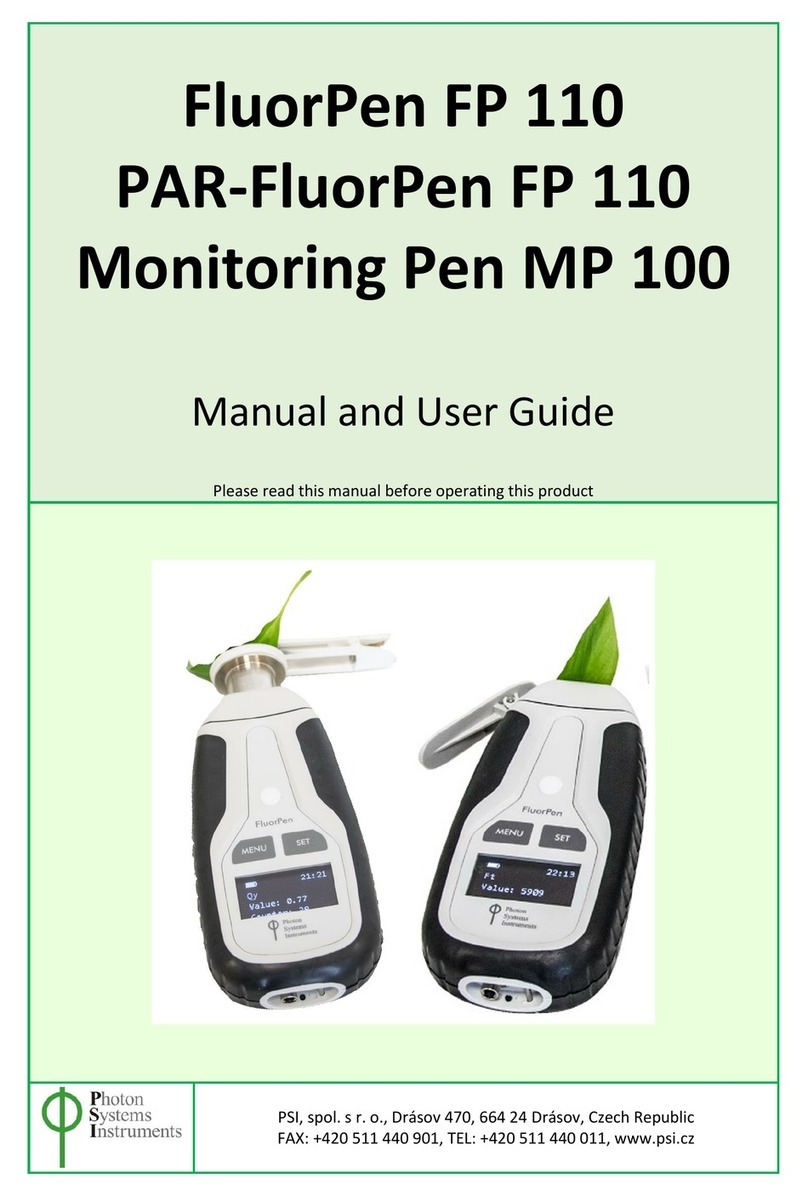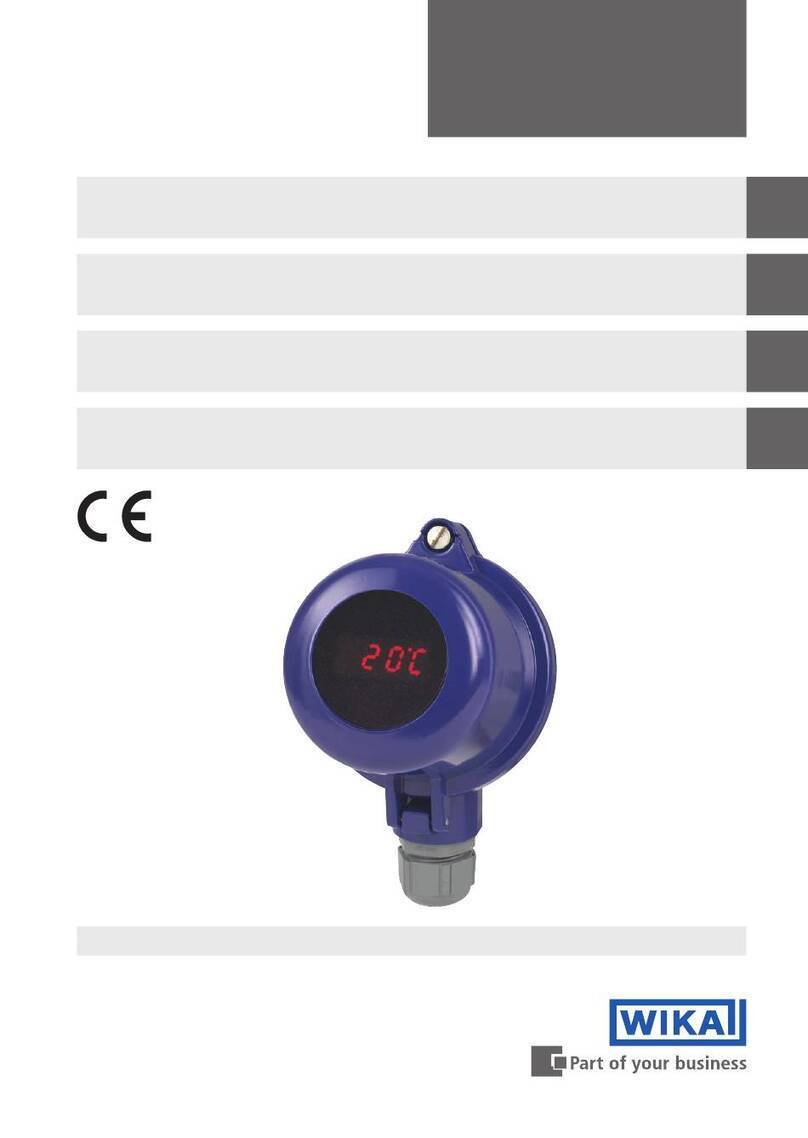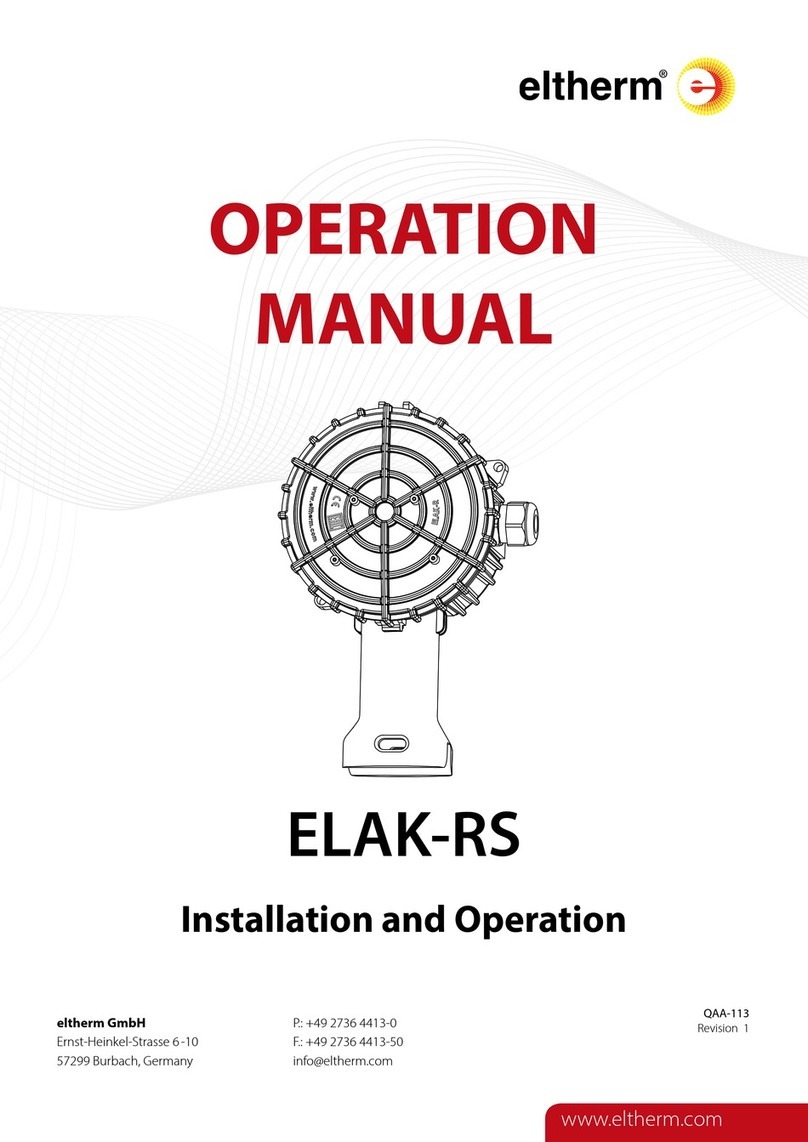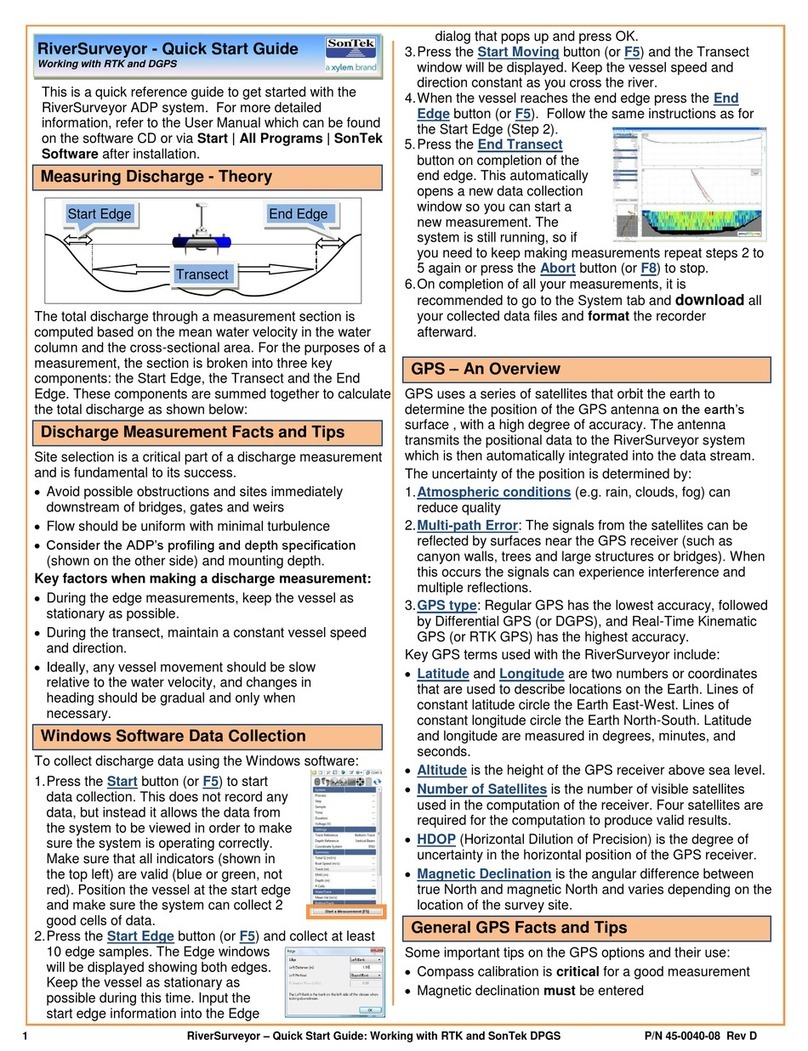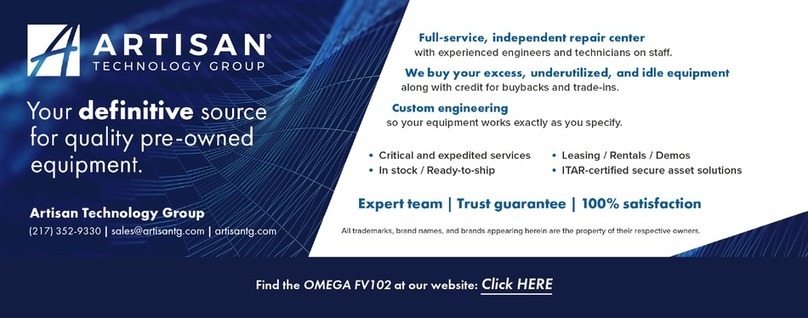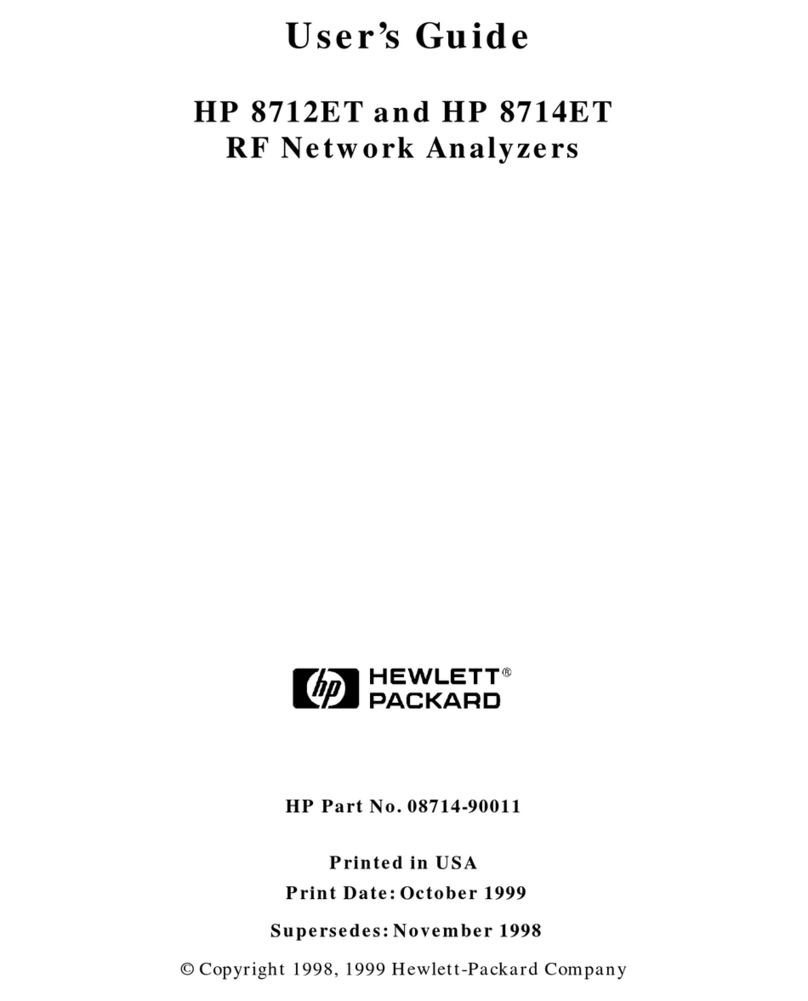eMitter Basic User manual

Deutsch/English
eMitter Basic
Bedienungsanleitung/User Manual

Geräte- und Funktionsübersicht ..................................................................... 4
1. Montage- und Bedienteile des eMitter Displays ...................................... 4
1.1 Zustandsanzeigen am eMitter Display........................................................... 6
2. Programmierung ............................................................................................... 9
2.1 Programmiermodus ......................................................................................... 10
2.2 Fallen programmieren....................................................................................... 11
2.3 Fallen nach Stromausfall.................................................................................. 13
2.4 Löschfunktion .................................................................................................... 14
2.4.1 Programmierung einzelner Fallen lösche ................................................... 15
2.4.2 Programmierung von nicht mehr benötigten Fallen löschen.................. 16
2.4.3 Programmierung sämtlicher Fallen löschen................................................ 18
3. Technische Daten ............................................................................................ 20
Deutsch
Inhaltsverzeichnis

1. Montage- und Bedienteile des eMitter Displays
4
Geräte- und Funktionsübersicht
Abbildung 1

5
Pos. Bezeichnung Bedienteil/
Anzeige
Funktion
1 Netzteil – Stromversorgung
2 Anschlussstecker Winkelstecker Anschluss des Netzteils an das
eMitter Display
3 Schraube mit Dübel – Zur Wandmontage des eMitter
Displays
4 Anschlussbuchse Buchse Anschluss des Netzteils an das
eMitter Display
5 Speichertaste Kurzhubtaste - Fallen programmieren
- Programmiermodus beenden
6 Pfeiltaste „oben“ Kurzhubtaste Speicherplatz-Nummer erhöhen
7 Pfeiltaste „unten“ Kurzhubtaste Speicherplatz-Nummer reduzieren
8 Löschtaste Kurzhubtaste Programmierung löschen
9 Öffnungs- und
Programmieranzeigen
Leuchtdioden Öffnungszustände:
Grüne LED leuchtet: Falle leer
Rote LED leuchtet: Falle ausgelöst
10 Display Nummerische
zweistellige
Anzeige
Anzeige der Programmieranzeige
11 Antenne – Empfang der Sendesignale
Deutsch

1.1 Zustandsanzeigen am eMitter Display
6
In diesem Kapitel erhalten Sie eine Übersicht über die möglichen Zustandsanzeigen und
ihre Bedeutung.
Zustandsanzeige Bedeutung
Programmversion
Bei der Inbetriebnahme sowie nach jeder Unter-
brechung der Stromversorgung wird am Display die
Programmversion Ihres Systems (z. B. P1) angezeigt.
Speicher leer / Reset
Nach Löschung aller programmierten Fallen
• erscheint die Anzeige „00“ am Display und
• alle 3 LEDs blinken.
Programmierung OK
Bei erfolgreicher Programmierung reagiert
das Gerät wie folgt:
• Am Display erscheint die Anzeige „SA“ (= „safe“).
• Die grüne LED leuchtet 4 Sekunden lang.

7
Zustandsanzeige Bedeutung
Speicher voll
Es können bis zu 128 Fallen auf bis zu 99 Speicher-
plätzen programmiert werden.
Bei einem weiteren Programmierversuch
• erscheint die Meldung „FU“ (= „full“ – Speicher voll)
und
• alle 3 LEDs leuchten.
Löschen OK
Bei erfolgreicher Löschung reagiert das Gerät wie folgt:
• Am Display erscheint die Anzeige „CL“ (= clear“).
• Die gelbe LED leuchtet 4 Sekunden lang.
Programmiermodus aktiv
Bei aktiviertem Programmiermodus reagiert das Gerät
wie folgt:
• Am Display erscheint die Anzeige „1“ für den ersten
Speicherplatz.
• Die grüne LED blinkt.
Deutsch

8
Zustandsanzeige Bedeutung
Löschfunktion aktiv
Nach Aktivieren der Löschfunktion reagiert das Gerät
wie folgt:
• Am Display ist keine Anzeige zu sehen.
• Die gelbe LED blinkt.
Löschvorgang
Während des Löschvorgangs
• leuchtet die rote LED 4 Sekunden lang.
Anzeige der nicht aktualisierten Fallen
Nach einem Stromausfall oder einer Unterbrechung
der Stromversorgung für länger als 30 Sekunden
reagiert das Gerät wie folgt:
• Im 2-Sekunden-Takt werden am Display die Fallen
angezeigt, zu denen keine Verbindung mehr besteht.
• Die rote LED blinkt.

2. Programmierung
9
Nehmen Sie zunächst das eMitter Display in Betrieb, damit Sie mit der Programmierung
beginnen können:
Schritt Tätigkeit Erläuterung/Abbildung
1eMitter Display in Betrieb nehmen
Schließen Sie das eMitter Display an eine
230V-Steckdose an. Verbinden Sie den
Winkelstecker (s. Abb. 1, Pos. 2) mit der
Anschlussbuchse am eMitter Display
(s. Abb. 1, Pos. 4).
2Displayanzeige
Im Display erscheint 2 Sekunden lang die
Programmversion.
3Zustandsanzeige
Bei leerem Speicher erscheint die Anzeige
„00“ und alle drei LEDs blinken.
Deutsch

2.1 Programmiermodus
Programmierungen können nur im Programmiermodus vorgenommen werden. Zur Aktivie-
rung bzw. Deaktivierung gehen Sie wie folgt vor:
Schritt Tätigkeit Erläuterung/Abbildung
1Programmiermodus aktivieren
Drücken Sie die -Taste (s. Abb. 1, Pos. 5)
und halten Sie diese gedrückt, bis die grüne
LED blinkt. Am Display erscheint die Anzeige
„1“ für den ersten Speicherplatz.
2Programmiermodus deaktivieren
Drücken Sie die -Taste. Der Program-
miermodus wird beendet und das Gerät
wechselt in den normalen Bedienzustand:
Bei erfolgreicher Programmierung leuchtet
die grüne LED, wenn alle Fallen gespannt
sind. Die rote LED leuchtet, wenn eine oder
mehrere Fallen ausgelöst wurden.
Wichtig:
Der Programmiermodus bleibt 30 Sekunden aktiv, wenn Sie während dieser Zeit keine Taste
drücken. Während dieser Zeit muss eine Programmierung erfolgen. Erfolgt 30 Sekunden lang
keine Eingabe (keine Taste wird gedrückt), wird der Programmiermodus automatisch beendet.
10

11
2.2 Fallen programmieren
Schritt Tätigkeit Erläuterung/Abbildung
1Programmiermodus aktivieren
2Nummer auswählen
Stellen Sie durch Drücken einer der Pfeil-
tasten (s. Abb. 1, Pos. 6 und 7) die Nummer
ein, unter der Sie die erste bereitliegende
Falle programmieren möchten.
3Fallen programmieren
Falle innerhalb von 5 Sekunden manuell
auslösen und wieder spannen.
–
4Programmierung ok?
Bei erfolgreicher Programmierung reagiert
das Gerät wie folgt:
• Am Display erscheint die Anzeige „SA“
(= „safe“).
• Die grüne LED leuchtet 4 Sekunden lang.
Danach ist die Falle erfasst und gespei-
chert.
Deutsch

12
Schritt Tätigkeit Erläuterung/Abbildung
5Weitere Programmierungen?
Wiederholen Sie nun die Schritte 2 bis 4 für
jede weitere Falle, die Sie programmieren
möchten.
Beachten Sie dabei, dass der Programmier-
modus nur aktiv bleibt, wenn innerhalb von
30 Sekunden eine weitere Eingabe erfolgt.
–
6Programmiermodus beenden
Drücken Sie die -Taste oder warten Sie
30 Sekunden, bis der Programmiermodus
automatisch endet. –
7Programmierung prüfen
Testen Sie nacheinander alle Stellungen der
programmierten Fallen
• ausgelöst
• nicht ausgelöst.
Prüfen Sie dabei die korrekte Anzeige der
LEDs.
–

13
Schritt Tätigkeit Erläuterung/Abbildung
Anzeige der nicht aktualisierten Fallen
Die rote LED blinkt und im 2-Sekunden-Takt
werden am Display alle Fallen angezeigt, zu
denen keine Verbindung mehr besteht.
1Programmiermodus deaktivieren
Drücken Sie die -Taste.
Der Programmiermodus wird beendet und
das Gerät wechselt in den normalen Bedien-
zustand: Bei erfolgreicher Programmierung
leuchtet die grüne LED, wenn alle Fallen
gespannt sind. Die rote LED leuchtet, wenn
eine oder mehrere Fallen ausgelöst wurden.
–
2Aktualisierung prüfen Aktualisierung vollständig?
2.3 Fallen nach Stromausfall
Nach einem Stromausfall bzw. einer Unterbrechung der Stromversorgung für mehr als 30
Sekunden müssen die Fallen aktualisiert (jedoch nicht neu programmiert) werden.
Deutsch

14
2.4 Löschfunktion
Folgende Löschfunktionen sind möglich:
• Programmierung einzelner Fallen löschen
• Programmierung von nicht mehr benötigten Fallen löschen
• Programmierung sämtlicher Fallen löschen (Reset, Speicher komplett löschen)
Hinweis:
Während dieser Zeit kann kein weiterer Programmierschritt vorgenommen werden.

15
2.4.1 Programmierung einzelner Fallen löschen
Schritt Tätigkeit Erläuterung/Abbildung
1Löschfunktion aktivieren
Drücken Sie die -Taste (s. Abb. 1, Pos. 8)
und halten Sie diese gedrückt, bis die gelbe
LED blinkt. Am Display ist keine Anzeige
zu sehen.
2Fallen löschen
Falle innerhalb von 5 Sekunden manuell
auslösen und wieder spannen.
–
3Löschen ok?
Bei erfolgreicher Löschung reagiert das
Gerät wie folgt:
• Am Display erscheint die Anzeige „CL“
(= „clear“).
• Die gelbe LED leuchtet.
4Weitere Funksender löschen
Um weitere Fallen zu löschen, müssen Sie
jeweils die Löschfunktion beenden:
Drücken Sie die -Taste. und halten Sie
diese gedrückt, bis das Gerät in den norma-
len Bedienzustand wechselt.
Wiederholen Sie dann die Schritte 1 bis 4
für jede weitere zu löschende Falle.
–
Deutsch

16
2.4.2 Programmierung von nicht mehr benötigten Fallen löschen
Schritt Tätigkeit Erläuterung/Abbildung
1Löschfunktion aktivieren
Drücken Sie die -Taste (s. Abb. 1, Pos. 8)
und halten Sie diese gedrückt, bis die gelbe
LED blinkt. Am Display ist keine Anzeige
zu sehen.
2Nummer auswählen
Stellen Sie durch Drücken einer der Pfeil-
tasten die Falle ein, die Sie löschen möchten.
3Falle löschen
Drücken Sie die -Taste. –
4Löschen ok?
Bei erfolgreicher Löschung reagiert das
Gerät wie folgt:
• Am Display erscheint die Anzeige „CL“
(= „clear“).
• Die gelbe LED leuchtet.

17
Schritt Tätigkeit Erläuterung/Abbildung
5Weitere Fallen löschen
Wiederholen Sie die Schritte 1 bis 4.
Löschfunktion beenden:
Drücken Sie die -Taste und halten Sie die-
se gedrückt, bis das Gerät in den normalen
Bedienzustand wechselt.
–
Deutsch

2.4.3 Programmierung sämtlicher Fallen löschen
Schritt Tätigkeit Erläuterung/Abbildung
1Stromversorgung unterbrechen
Ziehen Sie das Netzteil aus der Netzsteck-
dose und stecken Sie es nach 10 Sekunden
wieder ein. Am Display ist keine Anzeige
zu sehen. –
2Löschfunktion aktivieren
Drücken Sie die -Taste und halten Sie
diese gedrückt, bis die gelbe LED blinkt. Am
Display ist keine Anzeige zu sehen.
3Alle Fallen löschen
Drücken Sie die -Taste und halten Sie
diese gedrückt, bis die rote LED 4 Sekunden
lang leuchtet.
18

19
Schritt Tätigkeit Erläuterung/Abbildung
4Löschen ok?
Nach 4 Sekunden wechselt das Gerät in den
Programmiermodus:
• Die grüne LED und die Nummer „1“ blinken.
5Löschfunktion beenden
Drücken Sie die -Taste und halten Sie die-
se gedrückt, bis das Gerät in den normalen
Bedienzustand wechselt. Bei vollständig
gelöschtem Speicher blinken alle 3 LEDs und
am Display erscheint die Anzeige „00“.
Neue Programmierung?
Programmieren Sie die Fallen neu.
Deutsch

20
3. Technische Daten
eMitter Display
Netzteil, Eingang 230 V~ / 30 mA / 50 Hz
UK-Netzteil, Eingang 230–240 V~ /28 mA / 50 Hz
Netzteil, Ausgang 9,5 V / 400 mA
Temperaturbereich 0 °C bis 35 °C
Lagerung in trockenen Räumen

English
Device- and function overview ....................................................................... 22
1. Assembly- and operation elements of the eMitter Display ................ 22
1.1 Status indication at the eMitter Display...................................................... 24
2. Programming ................................................................................................... 27
2.1 Programming mode ........................................................................................ 28
2.2 Programming traps ......................................................................................... 29
2.3 Traps after a power failure .............................................................................31
2.4 Delete function ................................................................................................. 32
2.4.1 Deletion of programming of single traps ................................................... 33
2.4.2 Programmierung von nicht mehr benötigten Fallen löschen................. 34
2.4.3 Deletion of programming of all traps........................................................... 36
3. Technical data .................................................................................................. 38
Content
Table of contents
Languages:
Popular Measuring Instrument manuals by other brands

DAKOTA ULTRASONICS
DAKOTA ULTRASONICS MX-2 Operation manual

Laser Technology
Laser Technology CR40C Operator's manual
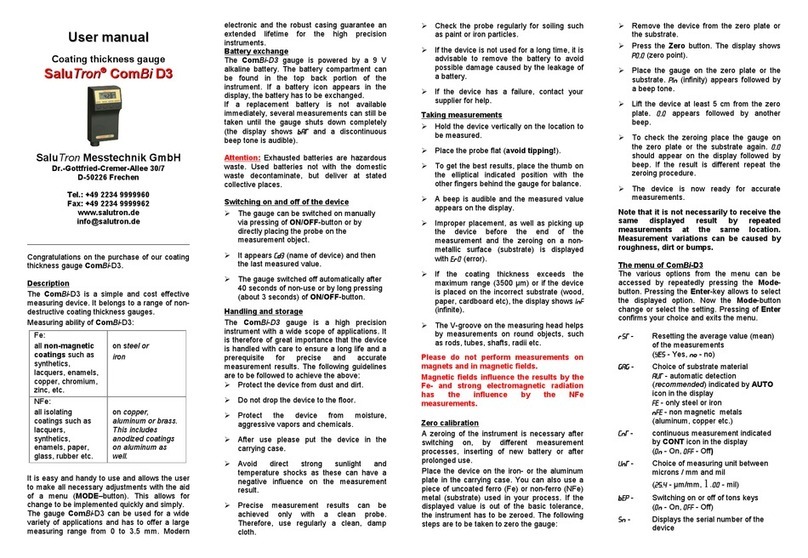
Salutron
Salutron ComBi D3 user manual

Midtronics
Midtronics MDX-700P HD instruction manual

gefran
gefran KH-SIL2 Series Manual of Electrical Installation

Lascar
Lascar DPM 160 Application notes